مراحل آموزش تصویری ساخت ربات تلگرام
مرحله اول: ابتدا در قسمت جستجو نرم افزار تلگرام عبارت BotFather@ را تایپ کرده و پس از جستجو بر روی پروفایل آن کلیک کنید و در قسمت پروفایل ربات گزینه Send Massege را انتخاب کنید تا وارد محیط چت شوید. بر روی گزینه Start کلیک کنید تا ربات لیست دستورات خود را برای شما ارسال کند.
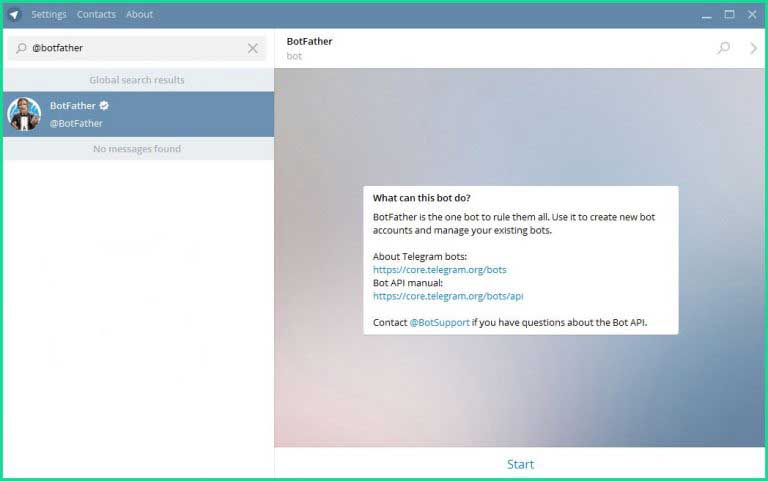
مرحله دوم: برای ایجاد یک ربات جدید در لیست دستورات بر روی گزینه newbot کلیک کرده و یا عبارت newbot/ را تایپ و ارسال کنید.
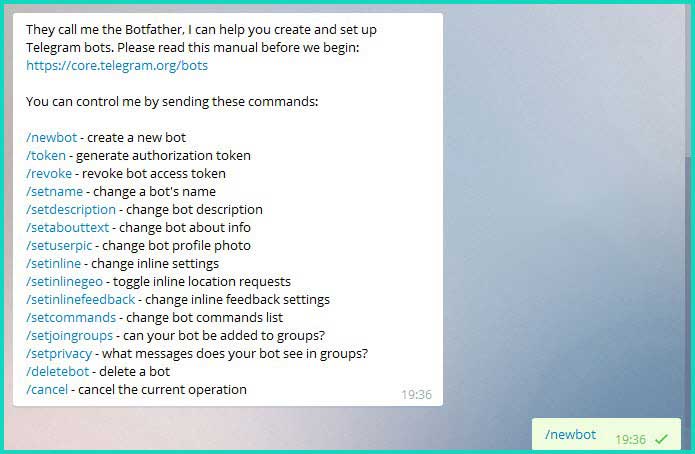
مرحله سوم: در این مرحله ربات از شما یک اسم برای ربات جدید درخواست می کند که شما اسم ربات خود را وارد می کنید.

مرحله چهارم: پس از ارسال اسم ربات، ربات پدر از شما یک آیدی درخواست می کند تا دیگران توسط آن وارد ربات شما شوند. توجه داشته باشید که آیدی شما باید با عبارت bot به اتمام برسد و در صورت تکراری بودن آیدی شما از (_) استفاده کنید.

مرحله پنجم: در این مرحله ربات پدر لینک ربات شما را ارسال می کند که در این پیام علاوه بر لینک شما یک توکن (رمز) وجود دارد که در مراحل پایانی جهت احراز هویت شما از آن استفاده می شود. هم اکنون ربات شما ساخته شده است ولی ربات شما در این زمان هیچ کارایی نخواهد داشت.
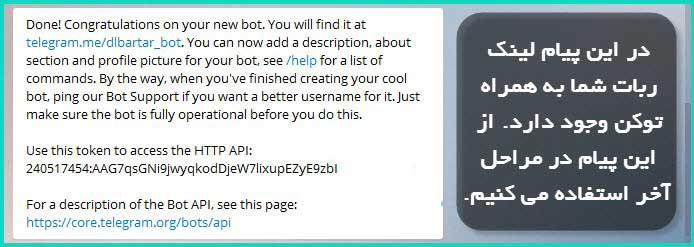
مرحله ششم: در این مرحله برای تکمیل فرآیند ساخت ربات باید وارد سایت Botsaz.com شوید سپس گزینه عضویت را انتخاب کنید تا به فرم عضویت هدایت شوید. در این فرم نام و آدرس ایمیلتان را به همراه یک رمز عبور جدید وارد کنید.
مرحله هفتم: بعد از تکمیل فرم عضویت برای ورود به پنل مدیریت خود باید آدرس ایمیل، رمز عبور و کد تاییدیه را وارد کنید و بر روی گزینه ورود کلیک کنید تا وارد حساب کاربری خود شوید.
مرحله هشتم: از منوی سمت چپ بر روی گزینه ربات ها و سپس بر روی گزینه ربات جدید کلیک کنید.
نام و آیدی که برای ربات در BotFather ساختیم را در این فرم وارد کنید سپس توکن ربات و یا همون رمزی که ربات پدر بعد از ساخت ربات برایتان فرستاده را وارد کنید.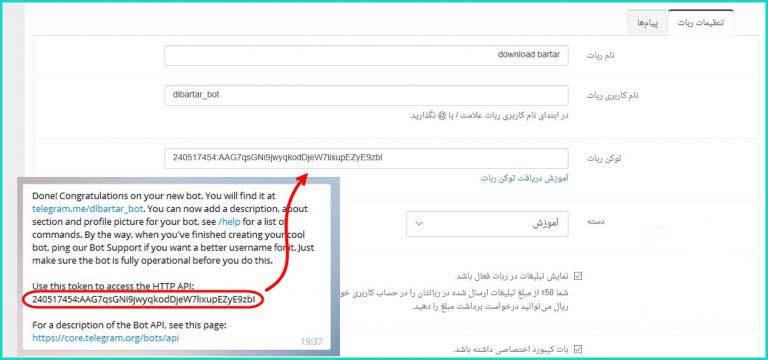
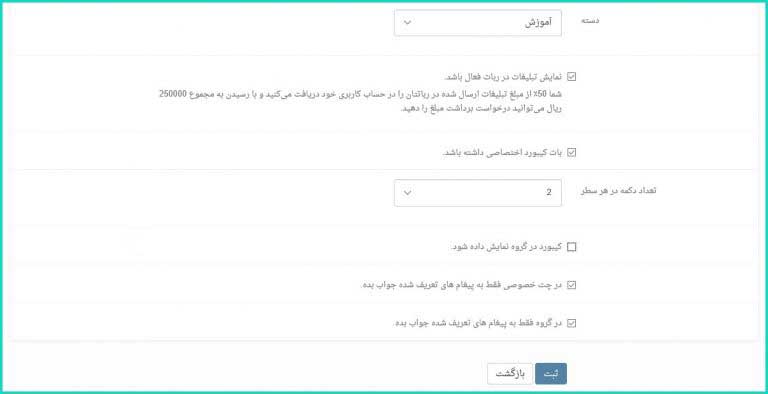
مرحله نهم: شما موفق شدید ربات خود را در این سایت ثبت کنید. اکنون برای تعریف دستورات جدید و همینطور ویراش ربات خود می توانید از منوی سمت چپ (مطابق تصویر) بر روی اسم ربات خود کلیک کرده و تنظیمات جدید را اعمال کنید.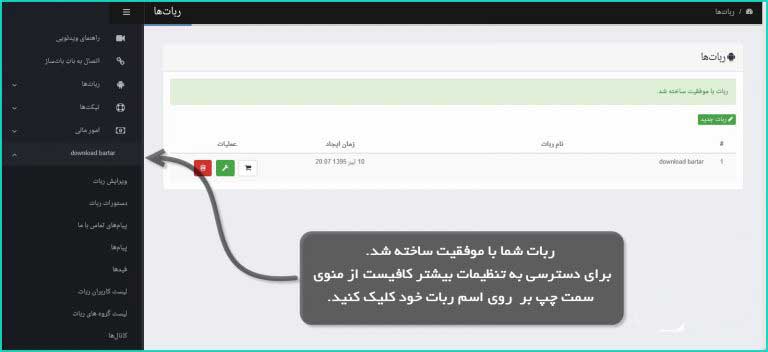
مرحله دهم: مراحل ساخت ربات تلگرام شما به اتمام رسید. شما از طریق پنل مدیریت و ربات پدر می توانید نسبت به بروز رسانی ربات خود اقدامات لازم رو انجام دهید.
در ادامه با برخی از دستورات و امکانات ربات BotFather آشنا می شوید.
- شما می توانید با تایپ دستور description/ یک پیام خوش آمدگویی بنویسید. این پیام زمانی که کاربران وارد ربات شما می شوند نشان داده می شود.
- شما می توانید با تایپ دستور setabouttext/ متن کوتاهی (کمتر از ۱۲۰ کاراکتر) را بنویسد. این متن هنگامی که ربات خود را فعال کردید در پروفایل ربات نمایش داده می شود.
- شما می توانید با تایپ دستور setuserpic/ تصویر پروفایل ربات خودتان را تغییر دهید.
- شما می توانید با تایپ دستور setjoingroups/ به دیگران اجازه دهید تا ربات شما را در گروه ها ادد کنند.
- شما می توانید با تایپ دستور setprivacy/ نسبت به پیام های خاص دیگران برای ربات شما حساسیت نشان دهد.

